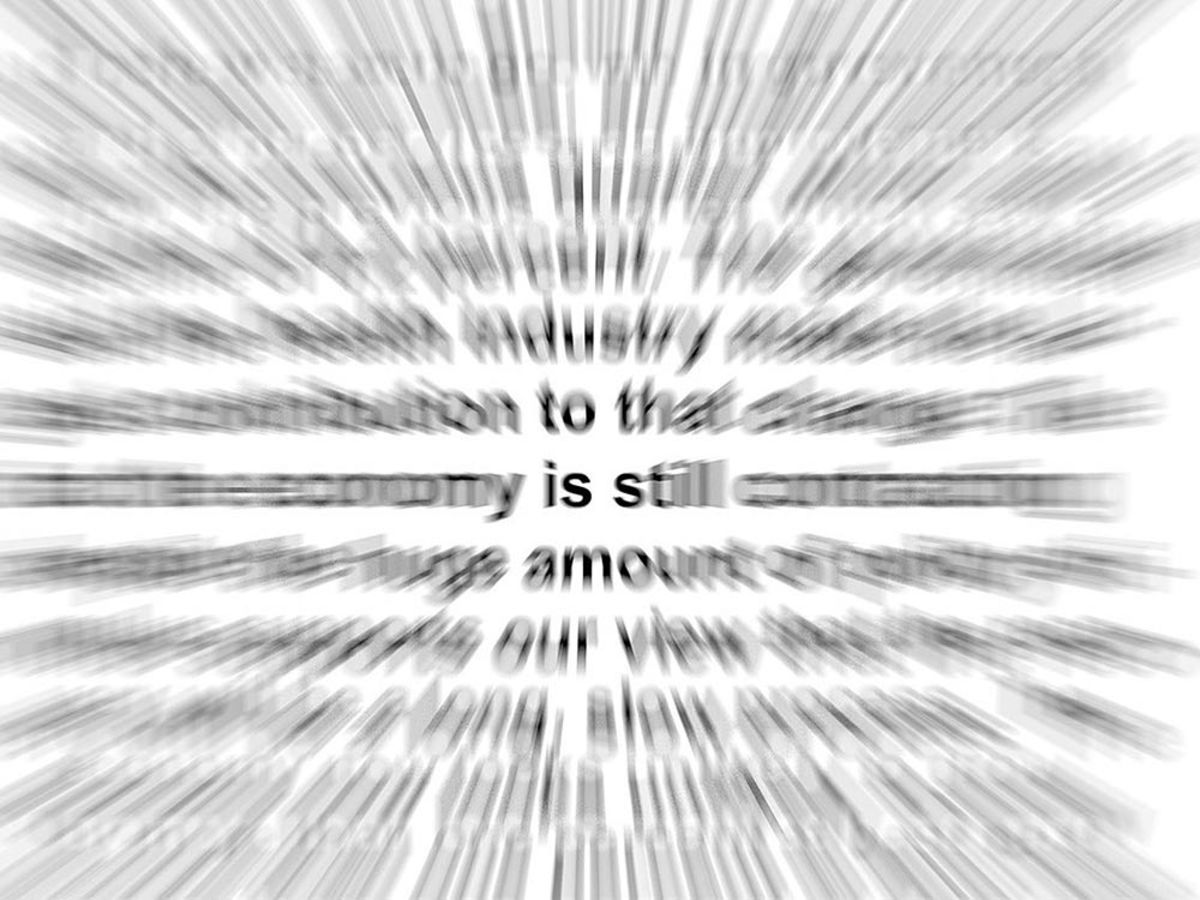
文字化けを変換!直して解読できる無料サイト・ツール10選
メールや文章ファイルを開いたとき、文字化けして内容が読めずに困ったときのために、文字化けを変換してくれるサイトやツール、文字化けの基礎知識についてご紹介します。今後のためにも対処できるようにしておきましょう。
文字化けを変換し解決できるサイト5選
1. 文字化け解読ツール「もじばけらった」

http://lab.kiki-verb.com/mojibakeratta/
可愛らしいキャラクターが目立つ、文字解読サービスです。文字化けした文章をフォーム内に貼り付けて「ばけらったー!」のボタンを押すだけで、文字の解読をしてくれます。
タブの切り替えで文字コードが変更可能で、様々な方法で変換を試すことができます。色々な文字コードを試してみて、文字化けを解読してみましょう。
2. エンコードマニアックス
各種エンコード、デコード、ハッシュ値をサクッと作成してくれるサービスで、文字化け解読以外にも様々なシーンで活用できます。
3. Broken JIS mail recover Service

http://masaka.dw.land.to/mr/jmr.php
メール本文の文字化けを解消することができるサービスです。
本文が「$B$3$l$O(JJIS$B$NJ8$G$9!#(J 」のように文字化けしている場合、JISコードの[ESC]が抜け落ちていたり、本文作成中に特殊キーを押してしまいコントロールコードが混じった、といったことが原因として考えられます。
このような文字化けをしてしまっているとき、本文をコピーしてフォームに貼付けるだけで、文字を解読してくれます。
4. Unicode Decoding

http://masaka.dw.land.to/mr/r2u.php
Broken JIS mail recover Service同様に、メール本文の文字化けを解消してくれるサービスです。
ブラウザから送信できるメールシステムが最近増えたせいか出ているという、Unicodeが文字参照となって届くメールに対して使用できます。例えば「こんにちわ」のように、「」と「;」に5桁の数字が連続するようなメールの場合などに試すと、文字を読めるように解読してくれます。
5. MIME Header Decode Service

http://masaka.dw.land.to/mr/mime.php
SubjectやFromのフィールドが文字化けしている場合に解消してくれるサービスです。MIMEのヘッダフォーマットに対応していないメーラーで文字化けする可能性がありますので、MIME Header Decode Serviceで解読してみましょう。ほかのサービス同様、コピー・ペーストだけで解読してくれます。
▼資料を作成することが多い方へ

【パワーポイント作成】伝わるデザインのコツ
ほんの一手間で驚くほど見やすく変わる!パワーポイントやGoogleスライドなど資料のデザインを見やすく仕上げるコツを解説します。
文字化けを変換し解決できるツール5選
1. Internet Explorer

https://www.atmarkit.co.jp/ait/articles/0402/28/news004.html
Internet Explorerを使って文字コードを変換することができるので、手軽に変換したい方はぜひ試してみてください。
変換方法は以下のとおりです。
Internet Explorerを使って文字コードを変換する手順
① ファイル名を「~.txt」の形式に変更する
② ファイルをInternet Explorerのウィンドウにドラッグ&ドロップする
③ この段階で、通常はInternet Explorerの画面にファイル内の文字が正しく表示されます。もし文字コードの判別ができていない場合には、次のステップに進みます。
④ 文字化けが直っていなければ、ウィンドウ上で右クリック>ポップアップメニュー >[エンコード]または[Alt]キーを押して表示されるメニューバーの[表示] >[エンコード]を選択。
⑤ 文字化けが直ったら別のファイルへ保存する
2. メモ帳、テキストエディタ

https://pc-karuma.net/windows7-notepad/
Windowsに標準で搭載しているメモ帳、その他テキストエディタを使って文字コードを変換することができます。
メモ帳で変換する場合には、以下の方法を試してみてください。
メモ帳で文字コードを変換する手順
1. 「スタートメニュー」 >「すべてのプログラム」> 「アクセサリ」 >「メモ帳」を開く。
2. 「ファイル」 > 「名前を付けて保存」をクリック、文字コードを設定し、ファイル名を入れて保存する。
3. KanjiTranslator

https://www.kashim.com/kanjitranslator/index.html
KanjiTranslatorは、大量のファイルの文字コード・改行コードを一括変換してくれるツールです。文字コードエンジンには「テキストエディタ Crescent Eve」を採用しており、高精度で文字を自動認識します。シンプルな設計でファイル、フォルダをドロップするだけで変換できるので、複数ファイルを変換しなければならないという時に便利です。
4. FileCode Checker

https://www.vector.co.jp/soft/winnt/util/se478635.html
FileCode Checkerは、ファイルの文字コード・改行コードを一括判定し、そのまま指定の形式に変換することができるツールです。ドラッグ&ドロップで確認したいものを追加していくだけで、一覧で確認・変換ができるので便利です。
5. nkfツール

https://www.vector.co.jp/soft/win95/util/se295331.html
文字コード変換の定番ツールである「nkf Network Kanji Filter」を使うと、コマンドプロンプトからコマンドを打ち込むことで文字コードを変換できます。文字コード変換が必要なファイルが大量にある、ファイルを開くのが面倒、という時に使うと便利です。nkfツールで変換を行う場合には、あらかじめツールのダウンロードが必要です。
下記のURLで手に入りますので、ダウンロードしておきましょう。
文字化けはなぜ起きる?その原因とは
1. なぜ文字化けが起きてしまうのか

出典:日経クロステックhttps://xtech.nikkei.com/it/article/COLUMN/20061122/254616/
Webページで文字化けが起きてしまう原因は、簡単に言えばブラウザが表示すべき言葉を理解できていないためです。コンピューターで文字を表示するためには「文字コード」という表現方法を使い、開くWebページが指定した文字コードをブラウザが読みとって文字を表示します。また、文字コード情報が無ければブラウザが自動的に文字コードを選択して表示します。
この時、開いたWebページが使用している文字コードを持っていなかったり、ブラウザが間違えた文字コードを使ってしまうと文字化けが起こってしまいます。
ほとんどの文字化けの場合、ブラウザが選択する文字コードを正しいものに変えることで文字化けを回避することが可能です。Webページのファイルそのものに問題がある場合、ユーザーが文字化けを解消することはできません。
2. ページすべてが文字化けしているときは?

Webページを表示した時、ほとんどが文字化けしている現象が起こることがあります。このような現象が起こった時は、下記の方法で対処すれば基本的に文字を正しく表示することができます。
Altキーを押してツールバーを表示 > 「表示」メニュー内「エンコード」>「日本語(自動選択)または「Unicode(UTF-8)」を選ぶ。
※改善しない場合には、「日本語(EUC)」か「日本語(シフトJIS)」に切り替えてみてください。
3. ページが白紙の状態のときは?

ブラウザが文字コードを正しく認識できない、といった理由から場合によってはWebページが白紙の状態になることがあります。
白紙状態になってしまったときは、まずはURLを入力するフォームの横にある「最新の情報に更新」ボタンまたはF5をクリックしてみます。
改善しない場合には、ブラウザの設定をリセットしてみてください。
文字化けの解決サイトとツールを覚えておこう
どうしても見たいWebページが文字化けしていたり、ビジネスのやり取りでメール・ファイルが文字化けしている場合、すぐに解消したいものです。
突然、文字化けしてしまうと対処に困ってしまいがちですが、今回ご紹介したツールを使ったり、Webページであればエンコードの設定を変更することで、自分でも解消することができます。
Webページ、ファイル、メール……と様々なところで文字化けに遭遇する可能性がありますので、いざという時に使えるよう覚えておきましょう。
【もっと理解を深める】文字コードについて学ぼう

文字コードUTF-8とは〜世界で最もポピュラーな文字コードとその仕組みを学ぼう
今回は「UTF-8」を中心に、文字コードの基礎と各ブラウザでの確認方法をご紹介します。 文字コードの存在は知っているけれど詳しくは知らないという方は、この機会に基礎知識を身に付けてみてください。
資料を作成することが多い方へおすすめ

【パワーポイント作成】伝わるデザインのコツ
ほんの一手間で驚くほど見やすく変わる!パワーポイントやGoogleスライドなど資料のデザインを見やすく仕上げるコツを解説します。
- フォーム
- フォームとは、もともと「形」「書式」「伝票」などの意味を持つ英単語です。インターネットの分野では、パソコンの操作画面におけるユーザーからの入力を受け付ける部分を指します。企業のホームページでは、入力フォームが設置されていることが多いようです。
- フォーム
- フォームとは、もともと「形」「書式」「伝票」などの意味を持つ英単語です。インターネットの分野では、パソコンの操作画面におけるユーザーからの入力を受け付ける部分を指します。企業のホームページでは、入力フォームが設置されていることが多いようです。
- テキスト
- テキストとは、純粋に文字のみで構成されるデータのことをいいます。 太字や斜線などの修飾情報や、埋め込まれた画像などの文字以外のデータが表現することはできませんが、テキストのみで構成されたテキストファイルであれば、どのような機種のコンピューターでも共通して利用することができます。
- テキスト
- テキストとは、純粋に文字のみで構成されるデータのことをいいます。 太字や斜線などの修飾情報や、埋め込まれた画像などの文字以外のデータが表現することはできませんが、テキストのみで構成されたテキストファイルであれば、どのような機種のコンピューターでも共通して利用することができます。
- URL
- URLとは、「Uniform Resource Locator」の略称です。情報がどこにあるのかを示すインターネット上の住所のようなものだと考えるとわかりやすいでしょう。各ページのURLは、インターネットブラウザの上部に文字列として表示されています。日本語では「統一資源位置指定子」という名称がついていますが、実際には日本でもURLという語が使われています。
- ページ
- 印刷物のカタログやパンフレットは、通常複数のページから成り立っています。インターネットのホームページもまったく同じで、テーマや内容ごとにそれぞれの画面が作られています。この画面のことを、インターネットでも「ページ」と呼んでいます。ホームページは、多くの場合、複数ページから成り立っています。
- ページ
- 印刷物のカタログやパンフレットは、通常複数のページから成り立っています。インターネットのホームページもまったく同じで、テーマや内容ごとにそれぞれの画面が作られています。この画面のことを、インターネットでも「ページ」と呼んでいます。ホームページは、多くの場合、複数ページから成り立っています。
- ページ
- 印刷物のカタログやパンフレットは、通常複数のページから成り立っています。インターネットのホームページもまったく同じで、テーマや内容ごとにそれぞれの画面が作られています。この画面のことを、インターネットでも「ページ」と呼んでいます。ホームページは、多くの場合、複数ページから成り立っています。
- ページ
- 印刷物のカタログやパンフレットは、通常複数のページから成り立っています。インターネットのホームページもまったく同じで、テーマや内容ごとにそれぞれの画面が作られています。この画面のことを、インターネットでも「ページ」と呼んでいます。ホームページは、多くの場合、複数ページから成り立っています。
- ページ
- 印刷物のカタログやパンフレットは、通常複数のページから成り立っています。インターネットのホームページもまったく同じで、テーマや内容ごとにそれぞれの画面が作られています。この画面のことを、インターネットでも「ページ」と呼んでいます。ホームページは、多くの場合、複数ページから成り立っています。
- ページ
- 印刷物のカタログやパンフレットは、通常複数のページから成り立っています。インターネットのホームページもまったく同じで、テーマや内容ごとにそれぞれの画面が作られています。この画面のことを、インターネットでも「ページ」と呼んでいます。ホームページは、多くの場合、複数ページから成り立っています。
- ページ
- 印刷物のカタログやパンフレットは、通常複数のページから成り立っています。インターネットのホームページもまったく同じで、テーマや内容ごとにそれぞれの画面が作られています。この画面のことを、インターネットでも「ページ」と呼んでいます。ホームページは、多くの場合、複数ページから成り立っています。
- ページ
- 印刷物のカタログやパンフレットは、通常複数のページから成り立っています。インターネットのホームページもまったく同じで、テーマや内容ごとにそれぞれの画面が作られています。この画面のことを、インターネットでも「ページ」と呼んでいます。ホームページは、多くの場合、複数ページから成り立っています。
おすすめ記事
おすすめエントリー
同じカテゴリから記事を探す
カテゴリから記事をさがす
●Webマーケティング手法
- SEO(検索エンジン最適化)
- Web広告・広告効果測定
- SNSマーケティング
- 動画マーケティング
- メールマーケティング
- コンテンツマーケティング
- BtoBマーケティング
- リサーチ・市場調査
- 広報・PR
- アフィリエイト広告・ASP
●ステップ
●ツール・素材
- CMS・サイト制作
- フォーム作成
- LP制作・LPO
- ABテスト・EFO・CRO
- Web接客・チャットボット
- 動画・映像制作
- アクセス解析
- マーケティングオートメーション(MA)
- メールマーケティング
- データ分析・BI
- CRM(顧客管理)
- SFA(商談管理)
- Web会議
- 営業支援
- EC・通販・ネットショップ
- 口コミ分析・ソーシャルリスニング
- フォント
- 素材サイト
●目的・施策
- Google広告
- Facebook広告
- Twitter広告
- Instagram広告
- LINE運用
- LINE広告
- YouTube運用
- YouTube広告
- TikTok広告
- テレビCM
- サイト制作・サイトリニューアル
- LP制作・LPO
- UI
- UX
- オウンドメディア運営
- 記事制作・ライティング
- コピーライティング
- ホワイトペーパー制作
- デザイン
- セミナー・展示会
- 動画・映像制作
- データ分析・BI
- EC・通販・ネットショップ
- 口コミ分析・ソーシャルリスニング
●課題
●その他










